PS时尚街拍人像服饰修片教程发布时间:2019年10月30日 10:03
1.导入素材,进入Camera RAW滤镜,选择【镜头校正】勾选【删除色差】和【启用配置文件校正】。选择【基本】,调整【曝光】+0.15,【对比度】-59,【高光】-44,【阴影】+28,【白色】+7,【黑色】+9,打开图像。
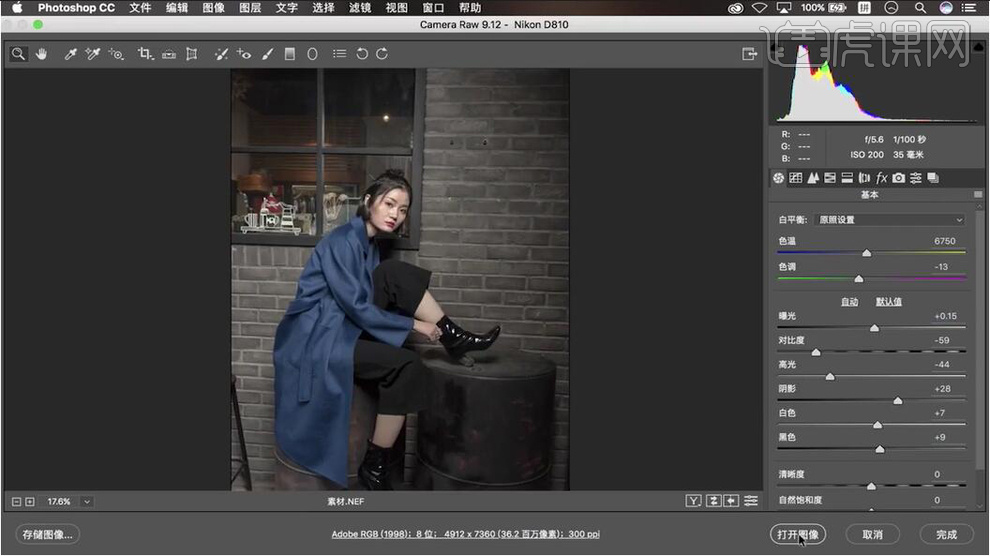
2.进入PS,【Ctrl+J】复制图层,选择【J】污点修复画笔工具,进行涂抹。选择【S】仿制图章工具,不透明度30%,流量42%,按【Alt】取样,进行修复。
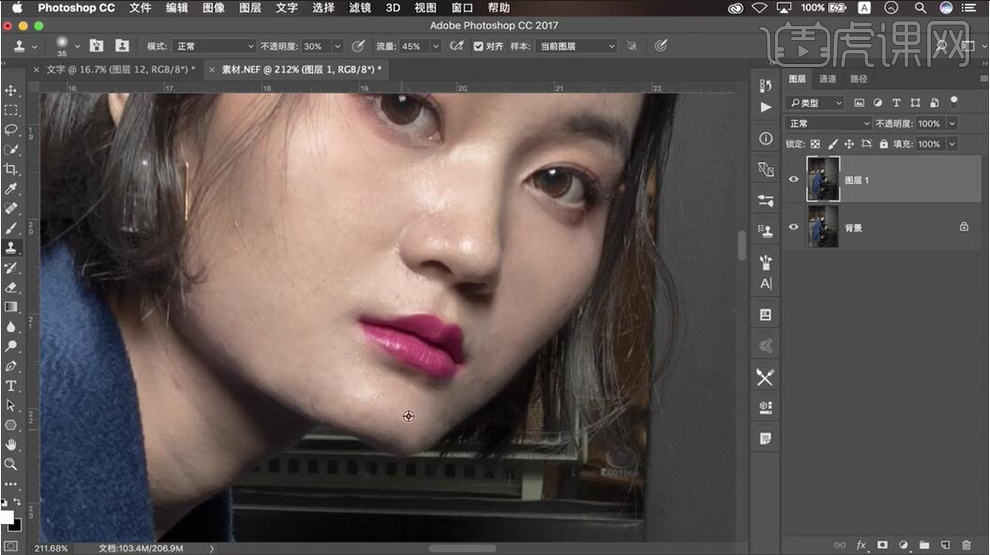
3.新建【渐变映射】黑色到白色渐变。新建【曲线】,进行压暗调整。【Ctrl+G】图层编组。【Ctrl+Shift+N】新建图层,【模式】柔光,勾选【填充柔光中性色50%灰】。

4.选择【画笔工具】,柔边圆,白色画笔,不透明度10%,流量20%,【X】切换前背景色,进行涂抹。【Ctrl+Alt+Shift+E】盖印图层。
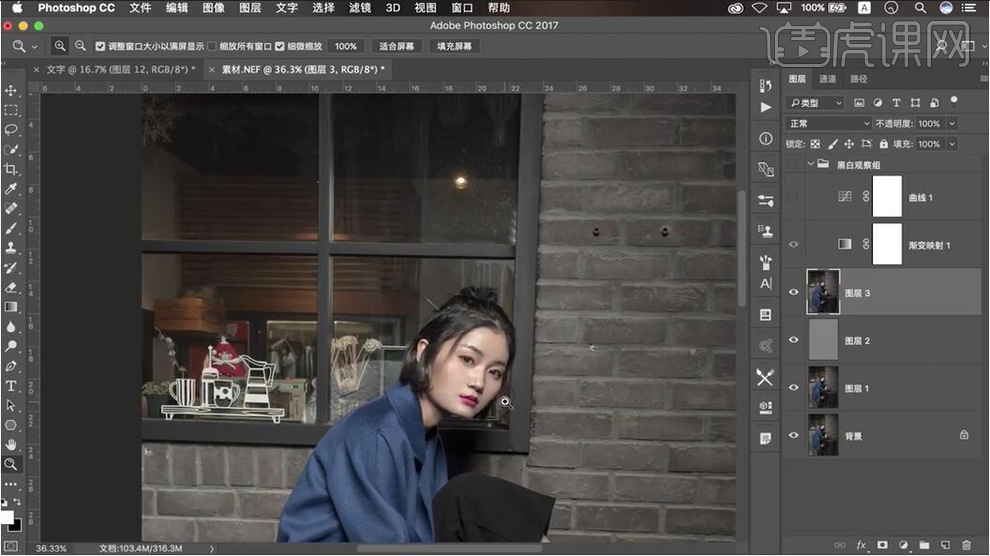
5.【Ctrl+J】复制图层,【Ctrl+I】蒙版反向,【图层模式】线性光。选择【滤镜】其他【高反差保留】5像素。选择【滤镜】模糊【高斯模糊】5像素。添加【蒙版】,【Ctrl+I】蒙版反向,选择【画笔工具】,白色画笔,进行涂抹。
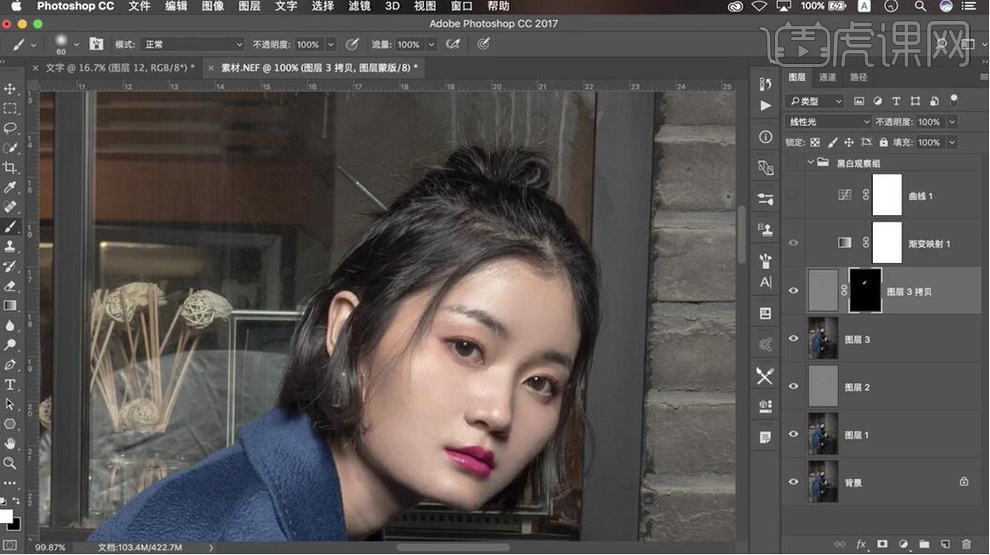
6.【Ctrl+Alt+Shift+E】盖印图层。选择【污点修复画笔工具】,进行修复。选择【M】选框工具,进行选区调整。选择【J】修补工具,进行修复。
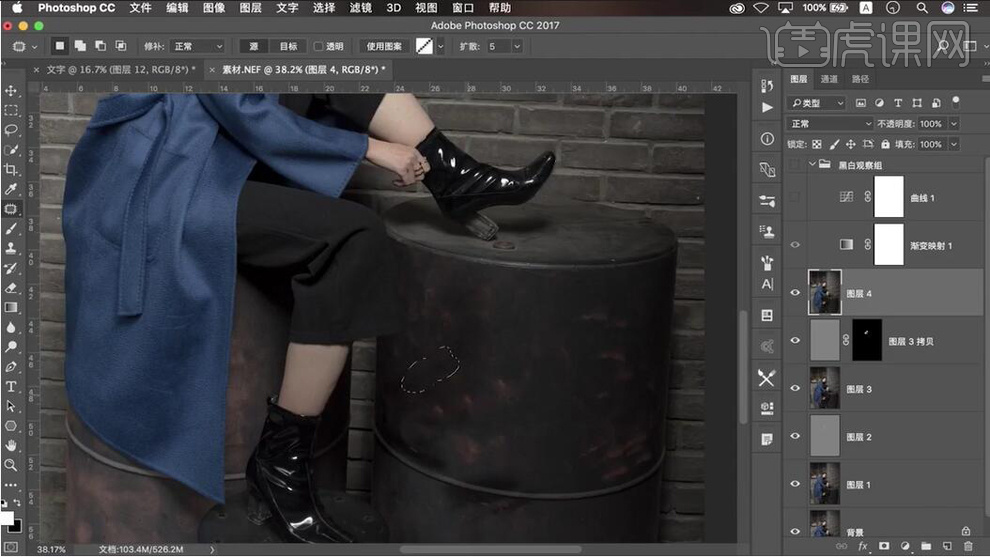
7.【Ctrl+J】复制图层,选择【滤镜】杂色【蒙尘与划痕】半径4像素。添加【蒙版】,【Ctrl+I】蒙版反向,选择【画笔工具】,白色画笔,进行涂抹。

8.【Ctrl+Alt+Shift+E】盖印图层。选择【滤镜】进入Camera RAW滤镜,调整【对比度】+15,【高光】-13,【阴影】+8,【白色】+17,点击确定。
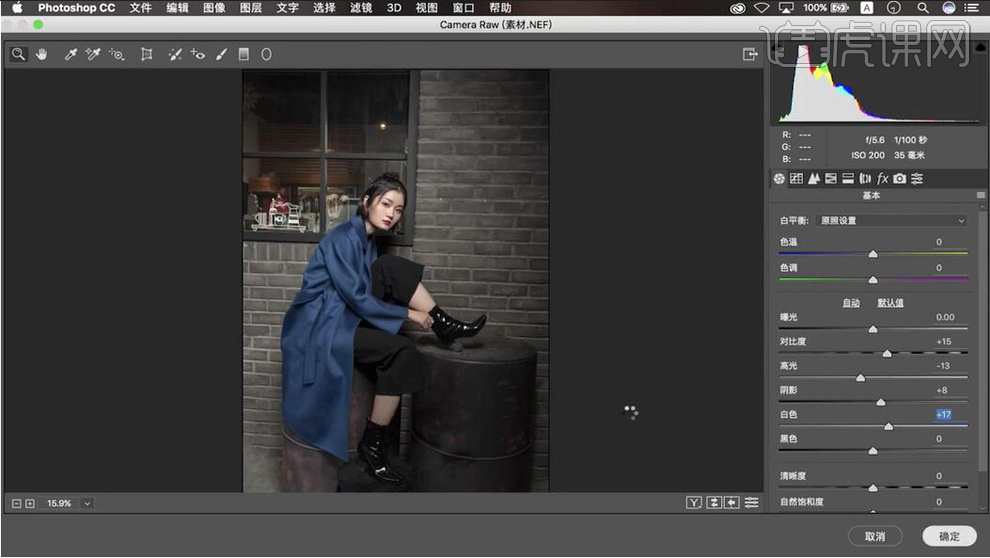
9. 新建【图层】,选择【G】渐变工具,不透明度38%,前景色黑色,进行调整。新建【曲线】,RGB,蓝,进行调整。
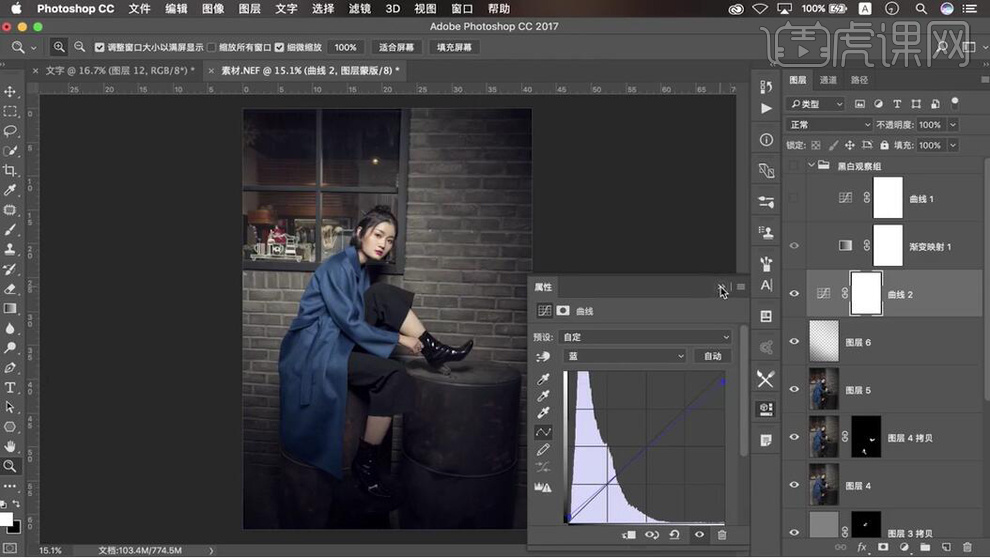
10. 新建【色彩平衡】高光【黄色】-6,【红色】+2。阴影【蓝色】+2。新建【色阶】0,1.00,235。【Ctrl+Alt+Shift+E】盖印图层。
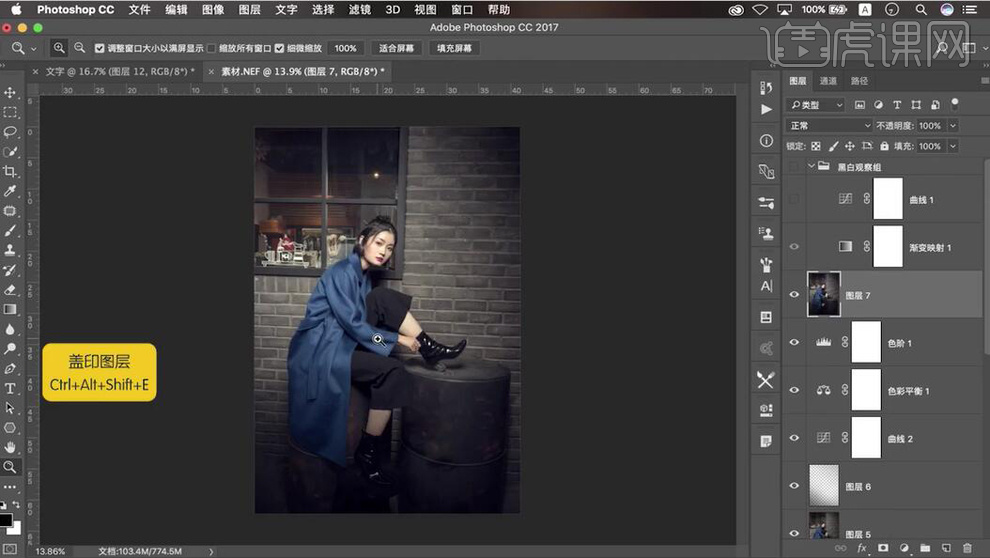
11. 选择【滤镜】其他【高反差保留】半径1像素。【图层模式】线性光。导入素材,调整位置。
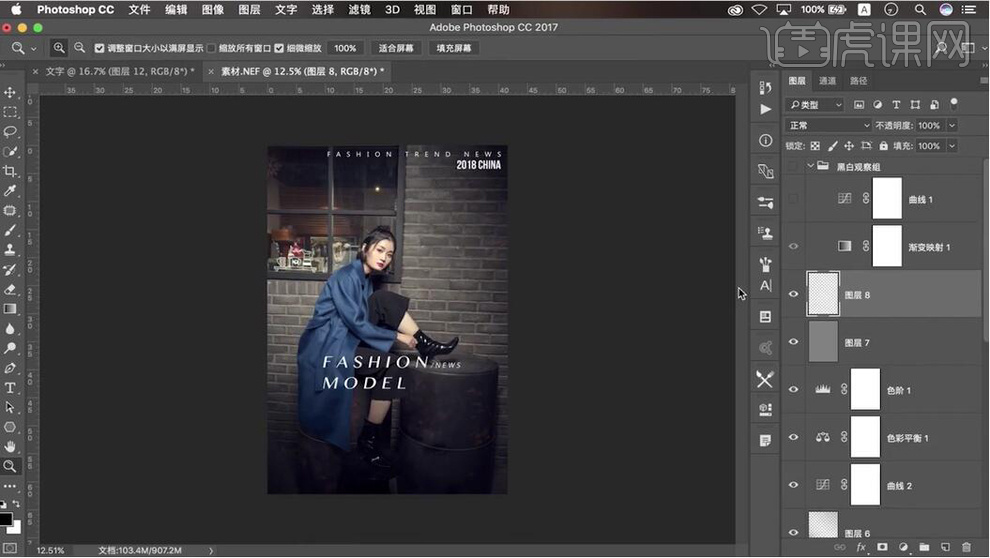
12. 最终效果如图所示。



















